
Warum löscht sich mein iPhone-Anrufprotokoll von selbst? Gründe und Wiederherstellung

Haben Sie sich schon einmal gefragt: „Warum löscht sich mein Anrufprotokoll auf dem iPhone von selbst?“ Wenn Sie sich schon einmal über das plötzliche Verschwinden Ihres Anrufprotokolls auf Ihrem iPhone gewundert haben, sind Sie nicht allein. Das Phänomen, dass sich ein Anrufprotokoll scheinbar von selbst löscht, kann für Benutzer frustrierend und verwirrend sein. In diesem Artikel stelle ich die möglichen Gründe für das automatische Löschen von iPhone-Anrufprotokollen und einige Lösungsansätze vor.
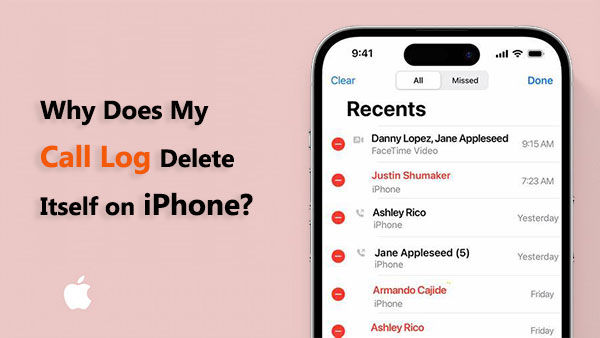
Warum löscht sich mein Anrufverlauf auf dem iPhone automatisch? Wie kann ich die automatische Löschung des Anrufverlaufs auf dem iPhone deaktivieren? Hier sind einige Gründe und Lösungen:
Warum löscht das iPhone den Anrufverlauf? Begrenzter Speicherplatz auf Ihrem iPhone kann zu unerwartetem Verhalten führen, einschließlich der automatischen Löschung von Anrufprotokollen. Wenn der Speicherplatz Ihres Geräts knapp wird, werden möglicherweise ältere Daten gelöscht, um Platz für neue Informationen zu schaffen.
Um Ihren Speicher zu überprüfen, befolgen Sie die folgenden Schritte:
Schritt 1. Öffnen Sie die App „Einstellungen“.
Schritt 2. Tippen Sie auf „Allgemein“.
Schritt 3. Wählen Sie „iPhone-Speicher“.
Schritt 4. Überprüfen Sie den verfügbaren Platz oben auf dem Bildschirm.

Wenn auf Ihrem Gerät nicht mehr genügend Speicherplatz zur Verfügung steht, sollten Sie überflüssige Dateien oder Anwendungen entfernen, um mehr Speicherplatz freizugeben .
Einer der Hauptgründe dafür, dass sich Ihr iPhone-Anrufprotokoll möglicherweise selbst löscht, hängt mit den iCloud -Einstellungen zusammen. iCloud, der Cloud-Speicherdienst von Apple, synchronisiert Daten zwischen Ihren Apple-Geräten und sorgt so für ein reibungsloses Benutzererlebnis. Wenn Ihre iCloud-Einstellungen jedoch nicht korrekt konfiguriert sind, kann dies zu unerwarteten Problemen führen, einschließlich des Verschwindens von Anrufprotokollen.
So überprüfen Sie Ihre iCloud-Einstellungen:
Schritt 1. Öffnen Sie „Einstellungen“ auf Ihrem iPhone.
Schritt 2. Tippen Sie oben auf Ihre Apple-ID.
Schritt 3. Wählen Sie „iCloud“.
Schritt 4. Stellen Sie sicher, dass der Schalter „Telefon“ eingeschaltet ist.

Wenn diese Einstellung deaktiviert ist, werden Ihre Anrufprotokolle möglicherweise nicht richtig synchronisiert, was zu ihrer Löschung führt.
Wie jede Software ist auch iOS nicht immun gegen Störungen oder Fehler. Apple veröffentlicht regelmäßig Software-Updates, um diese Probleme zu beheben und die Systemleistung zu verbessern. Wenn Anrufprotokolle gelöscht werden, kann dies an einem Fehler in Ihrer aktuellen iOS Version liegen.
So suchen Sie nach Updates:
Schritt 1. Öffnen Sie „Einstellungen“ auf Ihrem iPhone.
Schritt 2. Gehen Sie zu „Allgemein“.
Schritt 3. Tippen Sie auf „Software-Update“.

Wenn ein Update verfügbar ist, installieren Sie es und prüfen Sie, ob das Problem weiterhin besteht. Updates enthalten häufig Fehlerbehebungen, die Probleme mit Anrufprotokollen beheben können.
Bestimmte Apps oder Sicherheitssoftware von Drittanbietern können die normale Funktion Ihres iPhones beeinträchtigen und zum Löschen von Anrufprotokollen führen. Wenn Sie kürzlich eine neue App oder Sicherheitssoftware installiert haben, deaktivieren oder deinstallieren Sie diese, um zu prüfen, ob das Problem weiterhin besteht.
Warum löscht sich mein Anrufprotokoll auf dem iPhone? Der Grund ist klar. Können Sie den gelöschten Anrufverlauf wiederherstellen ? Ja. Wir stellen Ihnen drei Möglichkeiten vor, wie Sie den gelöschten Anrufverlauf wiederherstellen können, unabhängig davon, ob Sie ein Backup haben oder nicht.
Wenn Sie Ihr iPhone nicht mit iCloud oder iTunes gesichert haben oder Ihr Backup veraltet oder beschädigt ist, können Sie Ihren Anrufverlauf mithilfe einer iPhone-Datenwiederherstellungssoftware von Drittanbietern wiederherstellen. iOS Recovery ist eine leistungsstarke Software zur Wiederherstellung verlorener oder gelöschter iPhone-Daten mit oder ohne Backup. Unabhängig davon, ob Ihr Datenverlust auf versehentliches Löschen, Geräteschaden oder einen Systemabsturz zurückzuführen ist, hilft Ihnen die Software, Ihre wichtigen Dateien mühelos wiederherzustellen.
Hauptmerkmale:
Führen Sie die folgenden Schritte aus, um mithilfe iOS Wiederherstellung den gelöschten Anrufverlauf von Ihrem iPhone wiederherzustellen:
01 Installieren Sie die iOS Wiederherstellungssoftware auf Ihrem Computer und starten Sie sie. Klicken Sie anschließend im linken Bereich auf die Option „Von iOS -Gerät wiederherstellen“.

02 Schließen Sie Ihr iPhone über ein USB-Kabel an den Computer an. Sobald das Programm Ihr iPhone erfolgreich erkennt, starten Sie den Scanvorgang, indem Sie auf die Schaltfläche „Scan starten“ klicken.
03 Wählen Sie nach Abschluss des Scanvorgangs im linken Bereich „Anrufverlauf“. Wählen Sie die gewünschten Elemente aus und klicken Sie auf „Wiederherstellen“, um den Wiederherstellungsprozess des Anrufverlaufs zu starten.

Wenn Sie iTunes zum Sichern Ihres iPhones verwendet haben, ist Ihr Anrufverlauf möglicherweise auf Ihrem Computer gespeichert. Sie können Ihren Anrufverlauf auf zwei Arten aus einem iTunes-Backup wiederherstellen.
Coolmuster iPhone Data Recovery ist eine benutzerfreundliche Software zur Wiederherstellung verlorener oder gelöschter iPhone-Daten. Sie hilft Ihnen, gelöschte Anrufverläufe aus iTunes-Backups wiederherzustellen, ohne andere Daten auf Ihrem iPhone zu überschreiben. Mit einer übersichtlichen Benutzeroberfläche und leistungsstarken Wiederherstellungsfunktionen ist Coolmuster iPhone Data Recovery eine zuverlässige Lösung für alle, die wichtige Anrufverlaufsdaten aus iTunes-Backups wiederherstellen möchten.
Hauptmerkmale:
So verwenden Sie Coolmuster iPhone Data Recovery um die gelöschten Anrufprotokolle aus dem iTunes-Backup wiederherzustellen:
01 Installieren und öffnen Sie Coolmuster iPhone Data Recovery . Wählen Sie „Aus iTunes-Backup wiederherstellen“ und wählen Sie die entsprechende iTunes-Backupdatei aus.

02 Das Programm identifiziert und zeigt alle verfügbaren iTunes-Sicherungsdateien auf Ihrem Computer an. Wählen Sie die Datei mit dem gelöschten Anrufverlauf aus, den Sie wiederherstellen möchten, und klicken Sie auf „Scan starten“, um den Scanvorgang zu starten.

03 Zeigen Sie eine Vorschau der gelöschten Anrufverlaufseinträge an, wählen Sie sie aus und klicken Sie dann auf „Auf Computer wiederherstellen“, um sie auf Ihrem Computer wiederherzustellen.

Video-Anleitung:
Sie können Ihren Anrufverlauf auch mit iTunes wiederherstellen. Dies kann jedoch andere Daten auf Ihrem iPhone überschreiben. Gehen Sie daher bitte vorsichtig vor. Führen Sie dazu die folgenden Schritte aus:
Schritt 1. Verbinden Sie Ihr iPhone mit dem Computer und starten Sie iTunes.
Schritt 2. Wählen Sie Ihr iPhone aus, wenn es in iTunes erkannt wird.
Schritt 3. Navigieren Sie zur Registerkarte „Zusammenfassung“ und klicken Sie auf „Sicherung wiederherstellen“.
Schritt 4. Wählen Sie das relevanteste Backup mit den gelöschten Telefonanrufen aus und klicken Sie auf „Wiederherstellen“.

Wenn Sie iCloud-Backups aktiviert haben, ist die Wiederherstellung gelöschter Anrufprotokolle ganz einfach. iCloud, Apples Cloud-Speicherlösung, speichert alle Ihre Daten, einschließlich des Anrufverlaufs. Mit dieser Funktion können Sie Ihr iPhone aus einem iCloud-Backup wiederherstellen , einschließlich der Wiederherstellung gelöschter Anrufprotokolle ohne Computer . Gehen Sie dazu folgendermaßen vor:
Schritt 1. Stellen Sie sicher, dass iCloud Backup auf Ihrem iPhone aktiviert ist und den Anrufverlauf umfasst. Navigieren Sie dazu zu „Einstellungen“ > „Apple-ID“ > „iCloud“ > „iCloud Backup“ und bestätigen Sie, dass iCloud Backup aktiviert ist. Stellen Sie außerdem sicher, dass Ihr iPhone kürzlich gesichert wurde.

Schritt 2. Rufen Sie den Bereich „Allgemein“ in der Anwendung „Einstellungen“ auf. Tippen Sie auf die Schaltfläche „iPhone übertragen oder zurücksetzen“ und wählen Sie „Alle Inhalte und Einstellungen löschen“.

Schritt 3. Starten Sie Ihr iPhone neu. Richten Sie es nach dem Neustart erneut ein und öffnen Sie die App „Einstellungen“.
Schritt 4. Gehen Sie zur Option „Apps & Daten“ und wählen Sie die Schaltfläche „Aus iCloud-Backup wiederherstellen“, um Ihren gelöschten Anrufverlauf wiederherzustellen.

Schritt 5. Warten Sie, bis der Wiederherstellungsvorgang abgeschlossen ist. Ihr gelöschter Anrufverlauf wird dann erfolgreich wiederhergestellt.
F1. Löscht das iPhone Anrufprotokolle automatisch?
Standardmäßig löscht das iPhone Anrufprotokolle nicht automatisch. Anrufprotokolle bleiben normalerweise auf dem Gerät gespeichert, sofern Sie sie nicht manuell löschen. Bestimmte Situationen oder Einstellungen können jedoch dazu führen, dass der Anrufverlauf automatisch gelöscht wird, z. B. Synchronisierungsprobleme, Softwarefehler oder Speicherbeschränkungen.
F2. Wie lange speichert das iPhone den Anrufverlauf?
Die Standardspeicherdauer für den Anrufverlauf auf einem iPhone beträgt etwa 100 Einträge. Ältere Einträge werden automatisch gelöscht, wenn neue Anrufe getätigt werden.
Warum löscht sich mein Anrufprotokoll auf dem iPhone von selbst? Sie kennen nun die Antworten und wissen, wie Sie das Problem beheben können. Wenn Sie gelöschte Anruflisten wiederherstellen möchten, bieten wir Ihnen auch entsprechende Methoden an. Wenn Sie kein Backup haben, ist iOS Recovery die beste Wahl. Wenn Sie Daten aus einem iTunes-Backup wiederherstellen möchten, ist Coolmuster iPhone Data Recovery die beste Wahl, da es andere Daten auf Ihrem iPhone nicht überschreibt.
Weitere Artikel:
Wie kann man den gelöschten Verlauf bei Google wiederherstellen? [Lost & Found]
[Vollständiges Tutorial] Wie kann ich die Anrufverlaufssicherung von Google Drive wiederherstellen?
So stellen Sie gelöschte Kontakte auf dem iPhone ohne Backup wieder her [Aktualisiert]
3 Möglichkeiten zum schnellen und einfachen Löschen des Anrufverlaufs auf dem iPhone

 iPhone-Wiederherstellung
iPhone-Wiederherstellung
 Warum löscht sich mein iPhone-Anrufprotokoll von selbst? Gründe und Wiederherstellung
Warum löscht sich mein iPhone-Anrufprotokoll von selbst? Gründe und Wiederherstellung





